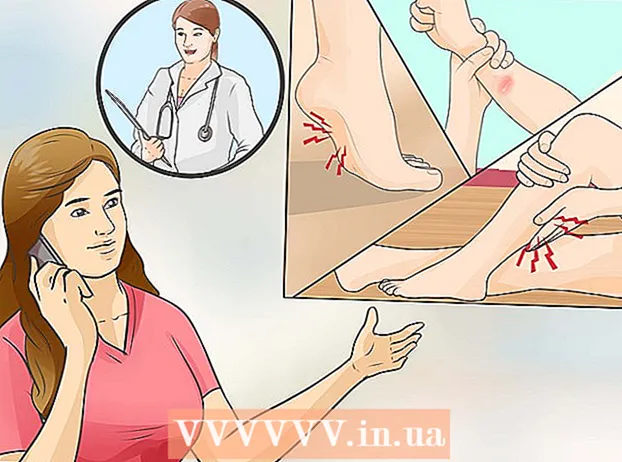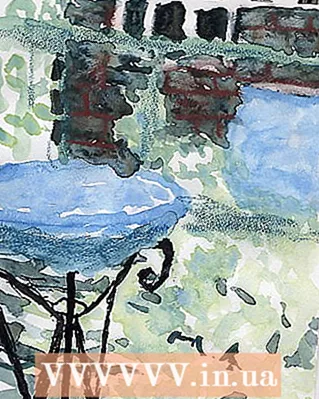Pengarang:
Tamara Smith
Tanggal Pembuatan:
23 Januari 2021
Tanggal Pembaruan:
29 Juni 2024

Isi
Saat ini jaringan nirkabel sangat diperlukan, dan dengan menghubungkan komputer Windows 8 Anda ke jaringan nirkabel, Anda dapat menjelajahi internet dan terhubung ke komputer lain di jaringan. Artikel ini akan menunjukkan cara menyambung ke jaringan Wi-Fi di Windows 8.
Melangkah
 Pastikan kartu jaringan nirkabel Anda diaktifkan.
Pastikan kartu jaringan nirkabel Anda diaktifkan.- Beberapa perangkat dapat menghidupkan dan mematikan kartu jaringan nirkabel. Sakelar kemudian dapat berupa tombol apa saja, tetapi biasanya ini adalah tombol Fn-tombol.
- Banyak desktop tidak memiliki kartu jaringan nirkabel. Jika demikian, Anda harus memasang kartu jaringan nirkabel terlebih dahulu.
- Anda dapat memeriksa apakah adaptor nirkabel Anda dikonfigurasi dengan benar dengan membuka jendela jaringan. Cara tercepat untuk membuka jendela ini adalah dengan menekan ⊞ Menang+R., lalu ketik ncpa.cpl, dan klik OK. Temukan adaptor nirkabel Anda di daftar koneksi. Jika diindikasikan sebagai "Disabled", klik kanan padanya dan pilih Beralih.
 Buka bilah Charms. Gesek dari kanan ke kiri melintasi layar, atau tekan ⊞ Menang+C. di keyboard Anda.
Buka bilah Charms. Gesek dari kanan ke kiri melintasi layar, atau tekan ⊞ Menang+C. di keyboard Anda.  Ketuk atau klik Pengaturan. Menu Pengaturan ditandai dengan roda gigi.
Ketuk atau klik Pengaturan. Menu Pengaturan ditandai dengan roda gigi.  Ketuk atau klik ikon jaringan nirkabel. Sepertinya bilah sinyal naik. Ini akan membuka daftar jaringan nirkabel yang tersedia.
Ketuk atau klik ikon jaringan nirkabel. Sepertinya bilah sinyal naik. Ini akan membuka daftar jaringan nirkabel yang tersedia.  Aktifkan WiFi. Alihkan penggeser Wi-Fi ke posisi aktif.
Aktifkan WiFi. Alihkan penggeser Wi-Fi ke posisi aktif.  Pilih jaringan. Pilih jaringan yang Anda inginkan dari daftar jaringan yang tersedia. Jika Anda tidak melihat jaringan, pastikan Anda cukup dekat dengan router untuk menerima sinyal dan jaringan sedang beroperasi.
Pilih jaringan. Pilih jaringan yang Anda inginkan dari daftar jaringan yang tersedia. Jika Anda tidak melihat jaringan, pastikan Anda cukup dekat dengan router untuk menerima sinyal dan jaringan sedang beroperasi. - Jika Anda terhubung ke jaringan seluler, cari bagian "Broadband Seluler" dan masukkan informasi jaringan Anda.
 Masukkan informasi keamanan. Jika jaringan diamankan, Anda akan diminta memasukkan kata sandi jaringan. Jika Anda tidak tahu kata sandinya, tanyakan pada pemilik jaringan. Jika Anda lupa kata sandi Anda sendiri, bacalah artikel wikiHow untuk mengetahuinya.
Masukkan informasi keamanan. Jika jaringan diamankan, Anda akan diminta memasukkan kata sandi jaringan. Jika Anda tidak tahu kata sandinya, tanyakan pada pemilik jaringan. Jika Anda lupa kata sandi Anda sendiri, bacalah artikel wikiHow untuk mengetahuinya.  Pastikan koneksi ini diingat. Centang kotak di samping "Hubungkan secara otomatis" sehingga perangkat Anda dapat secara otomatis terhubung ke jaringan selama Anda berada dalam jangkauan. Dengan begitu, Anda tidak perlu memasukkan semua data setiap kali ingin terhubung.
Pastikan koneksi ini diingat. Centang kotak di samping "Hubungkan secara otomatis" sehingga perangkat Anda dapat secara otomatis terhubung ke jaringan selama Anda berada dalam jangkauan. Dengan begitu, Anda tidak perlu memasukkan semua data setiap kali ingin terhubung. - Jika kata sandi untuk jaringan berubah, Anda harus memasukkannya lagi.
 Pilih opsi berbagi. Jika Anda berada di jaringan publik, jangan izinkan berbagi. Ini akan melindungi file Anda dari pengintaian.
Pilih opsi berbagi. Jika Anda berada di jaringan publik, jangan izinkan berbagi. Ini akan melindungi file Anda dari pengintaian.  Uji koneksi Anda. Buka browser web Anda dan coba buka situs web. Jika Anda berhasil memuat situs web, Anda telah berhasil tersambung ke jaringan. Beberapa jaringan Wi-Fi publik mengharuskan Anda mengisi formulir pendaftaran melalui browser web Anda terlebih dahulu sebelum Anda dapat menggunakan internet lainnya.
Uji koneksi Anda. Buka browser web Anda dan coba buka situs web. Jika Anda berhasil memuat situs web, Anda telah berhasil tersambung ke jaringan. Beberapa jaringan Wi-Fi publik mengharuskan Anda mengisi formulir pendaftaran melalui browser web Anda terlebih dahulu sebelum Anda dapat menggunakan internet lainnya.